이제 거의 모든 사람이 평소 유튜브 영상을 시청한다고 해도 과언이 아닐 정도로 일상이 되었는데요. 유튜브 영상을 보다가 댓글로 자신의 의견을 남기는 경우가 많습니다. 하지만 자신이 작성한 댓글을 나중에 다시 확인을 하거나, 작성했던 댓글을 삭제해야 하는 경우가 있는데요. 내가 쓴 댓글 조회 및 삭제 방법을 알려드리겠습니다.
유튜브 내가 쓴 댓글 조회 및 삭제 방법
유튜브에서 영상마다 자신이 썼던 댓글 리스트를 한 번에 조회하고, 해당 화면에서 바로 선택해서 삭제하는 방법입니다. 먼저 유튜브 사이트로 접속한 후 좌측 상단의 가로줄 세 개 버튼을 클릭하면 왼쪽에 메뉴들이 표시가 됩니다. 그중 '시청 기록' 메뉴를 눌러줍니다. 그 후 시청 기록 화면이 나타나면 화면 우측에 '댓글' 항목을 클릭합니다.
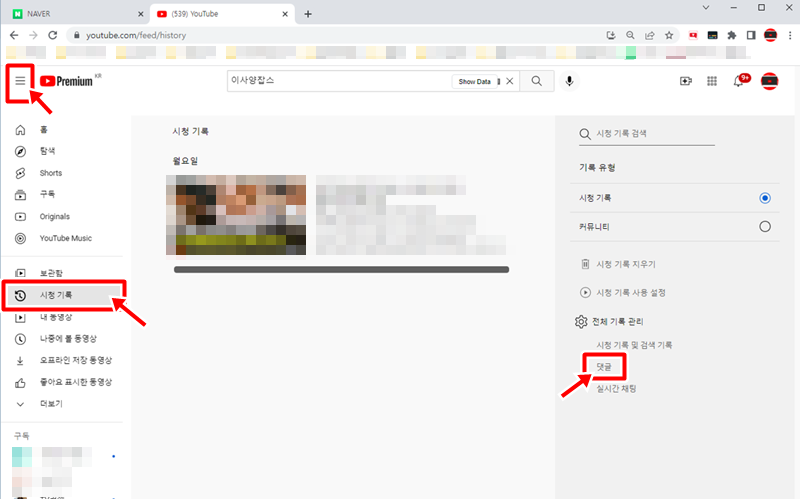
그럼 현재까지 유튜브를 시청하며 영상에 달았던 자신의 댓글 리스트가 모두 나타납니다. 날짜별로 달았던 댓글들이 정리되어 표시가 됩니다. 댓글 내용뿐만 아니라 영상 제목과 썸네일도 같이 나타나기 때문에 어떤 영상에 달았던 댓글인지도 손쉽게 확인하실 수 있습니다. 그리고 나타난 댓글 리스트 중에 삭제하고 싶은 댓글이 있다면 삭제하는 방법이 몇 가지가 있는데요. 먼저 댓글 리스트의 해당 항목의 우측 상단의 'X'표시를 누르면 해당 댓글이 영상에서도 삭제가 됩니다.
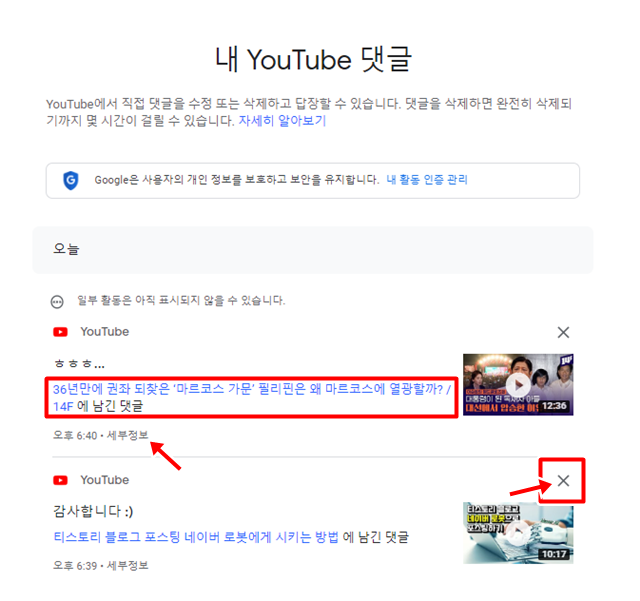
두 번째 방법으로는 위에서 '세부 정보' 버튼을 클릭한 후 해당 댓글에 대한 세부 정보가 나타나면 우측 상단의 점 세 개 버튼을 클릭합니다.

그 후 나타나는 메뉴 중 '삭제' 버튼을 클릭하면 마찬가지로 해당 영상에서 자신이 쓴 댓글이 삭제가 됩니다.

이 활동을 삭제할지 묻는 팝업이 나타나면 '삭제' 버튼까지 한번 더 눌러주어야, 위의 댓글이 최종적으로 삭제 처리가 됩니다. 유튜브에서 댓글을 달 때 상대방을 폄훼하거나 욕설을 쓰는 경우나, 상대방에게 상처를 주는 댓글인 최대한 지양해야겠지만 만약에 썼더라도 위의 방법을 통해서 삭제를 하실 수 있습니다. 본인이 쓴 댓글을 나중에 한 번에 확인하거나 삭제하고 싶어지면 이 방법을 참고하시면 될 것 같습니다.


※ 연관 있는 다른 게시글
유튜브 채널 차단 및 차단해제 방법 (PC버전, 모바일 버전)
유튜브 이름 바꾸기 / 채널명 변경 (PC 버전 / 모바일 버전)
'각종 생활 정보' 카테고리의 다른 글
| 구글어스 세계지도 사용 방법 (0) | 2022.07.10 |
|---|---|
| 네이버메일 수신함 백업 방법 (0) | 2022.07.10 |
| 네이버 메일 수신 확인 및 발송 취소 방법 (0) | 2022.07.08 |
| PC 크롬에서 모바일 화면 모드로 보는 방법 (0) | 2022.07.08 |
| 네이버웨일 자주 방문하는 사이트 리스트 삭제 및 관리 (0) | 2022.07.07 |





댓글